如何使用五個簡單的反轉工具反轉動畫 GIF
如今,GIF 經常用於傳達簡單的動畫或分發簡短的視頻剪輯。表情符號是人們在社交媒體、即時通訊應用程序和在線論壇上表達自我的常用方式。 GIF 在數字通信中的使用已經變得普遍和無處不在,使它們成為互聯網文化的重要組成部分。
您是否知道可以使用反向 GIF 對現有 GIF 動畫進行幽默或戲劇性的更改?您可以使用它們使本來就很有趣或令人驚訝的 GIF 變得更好。您需要支持 GIF 的圖像編輯軟件才能製作 反向 GIF.本文將介紹四個驚人的程序來幫助您實現目標。

第 1 部分。學習如何直接反轉動畫 GIF 的 3 個程序
您可以使用許多不同的應用程序和網站直接翻轉動畫 GIF。這裡有幾種可能性:
1.GIMP
GIMP 是 GNU Image Manipulation Program 的縮寫,是用於處理圖像的開源和免費軟件。照片編輯、拼貼畫製作,甚至書籍出版都在其能力範圍之內。 Linux、macOS 和 Windows 用戶都可以下載 GIMP。由於其廣泛的功能,包括分層、混合模式、過濾器和選擇工具,它是平面設計師、攝影師和畫家的有力工具。此外,GIMP 中包含反轉功能,GIMP 是一種免費的開源圖像編輯器,可以在線下載。您可以按照以下步驟在 GIMP 中反轉動畫 GIF:
步驟1。 去 文件 > 打開 打開 GIMP 後。然後,選擇要反轉的動畫 GIF 文件。窗戶 將圖像導入為圖層 會出現。確保 作為動畫 被選中,然後單擊 進口.
第2步。 動畫 GIF 的每一幀都將顯示為單獨的圖層 圖層 控制板。選擇 添加圖層蒙版 通過右鍵單擊第一層。選擇 黑色(全透明) 在裡面 圖層蒙版 對話框並單擊 加.
第三步 選擇 桶裝滿 從工具箱中選擇工具,然後用鼠標左鍵單擊圖層蒙版,將其填充為白色。現在,選擇 堆棧 > 反轉圖層順序 來自 層 菜單。
第四步。 點擊 文件, 然後 出口 作為。然後,選擇 GIF 圖像 作為文件類型 導出圖像 窗口並點擊導出。全做完了!這就是如何使用 GIMP 反轉 GIF。
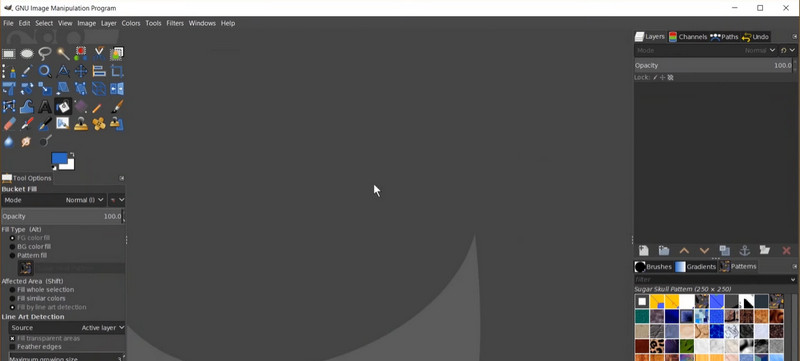
2. Photoshop
圖層、濾鏡、畫筆和不同的選擇工具只是 Photoshop 複雜功能中的一小部分,這些功能使其成為設計師的有力工具。 Photoshop 的反轉幀功能允許反轉 GIF 動畫。使用此選項,您可以切換 GIF 動畫的幀以使其向後播放。如果這樣做,動畫中的幀將反轉,並創建一個新的 GIF。同時,這裡有一個關於如何使用這個 GIF 反向器的分步指南:
步驟1。 打開 Photoshop 並轉到 文件 > 打開 選擇要反轉的 GIF 文件。確保動畫在 時間線 通過單擊面板右上角的下拉箭頭並選擇 創建幀動畫.
第2步。 要復制動畫中的每一幀,請單擊 重複幀 底部的圖標 時間線 控制板。
第三步 要選擇中的所有幀 時間線 面板,單擊第一幀,按住 轉移 鍵,然後單擊最後一幀。接下來,單擊顯示的圖標 反轉幀 在底部 時間線 控制板。這將切換動畫幀的順序。
第四步。 現在,為確保動畫順序正確,請單擊 玩 中的按鈕 時間線 控制板。最後,去 文件 > 另存為 然後選擇 GIF 作為保存轉過的新版GIF的文件格式。全做完了!您已經在 Photoshop 中轉換了動畫 GIF。
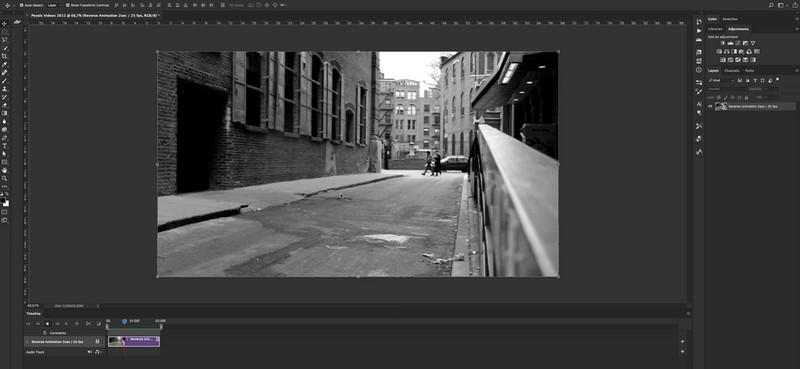
3.EZ動圖
在在線製作和定制 GIF 時,EZGIF 是一個用戶友好的網站,它提供了一個簡單而有效的解決方案。對於買不起或無法使用更複雜的工具(如 Adobe Photoshop)或只想以更簡單的方式製作和修改 GIF 的人來說,它非常有用。使用免費的網絡應用程序 EZGIF,創建和修改動畫 GIF 變得輕而易舉。它有許多用於製作和操作 GIF 的工具,例如調整大小、裁剪、旋轉和反轉 GIF,以及添加文本、貼紙和效果。要使用此 GIF 反向器,只需按照給定的步驟操作:
步驟1。 訪問 EZGIF 的網頁 https://ezgif.com/reverse。通過單擊選擇要反轉的動畫 GIF 文件 選擇文件 按鈕。在裡面 原來的 區域,您可以在提交文件後觀看原始動畫 GIF 的預覽。
第2步。 點擊 撤銷 複選框啟動逆轉過程。緊接著,點擊 提交 按鈕。在裡面 輸出量 區域,您可以在該過程完成後預覽反轉的動畫 GIF。
第三步 對反轉的 GIF 感到滿意後,單擊 下載 按鈕將其保存到您的計算機。
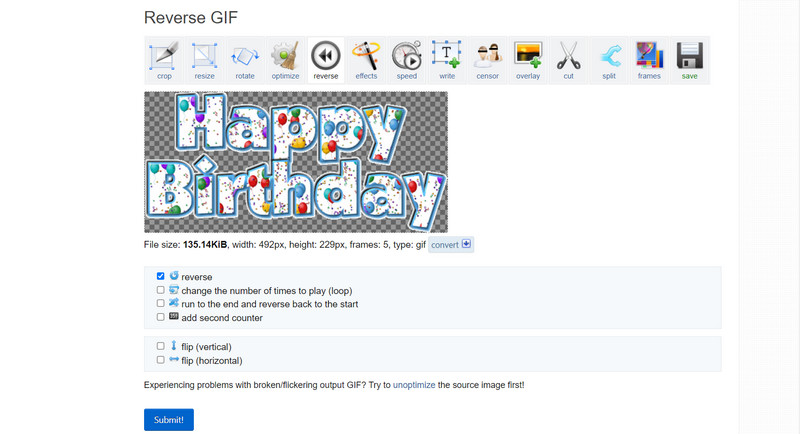
第 2 部分。指導如何從視頻製作反向 GIF
Vidmore視頻轉換 對於需要在不同格式之間轉換視頻和音頻文件或希望在轉換前修改視頻的任何人來說,是一個多功能且有價值的應用程序。 Vidmore Video Converter 不僅僅是一個轉換器;它還具有編輯功能,可讓您執行反轉、剪切、裁剪、旋轉、添加效果以及調整視頻的亮度、對比度、飽和度等操作。使用 Vidmore Video Converter,您可以執行以下操作來製作反向 GIF:
第 1 步。獲取程序的副本
首先,給自己一份 Vidmore Video Converter 軟件。您可以通過點擊 免費下載 下面的按鈕。確保根據您計算機的操作系統選擇正確的操作系統鏈接。之後啟動應用程序。
步驟 2. 插入視頻文件
要製作 GIF,請轉到“工具箱”選項卡並選擇 GIF製作工具 從菜單中。如果您想從視頻製作反向 GIF,請單擊 視頻轉GIF 按鈕並從您的計算機中選擇文件。然後,點擊生成 GIF 以初始化從視頻中製作 GIF。
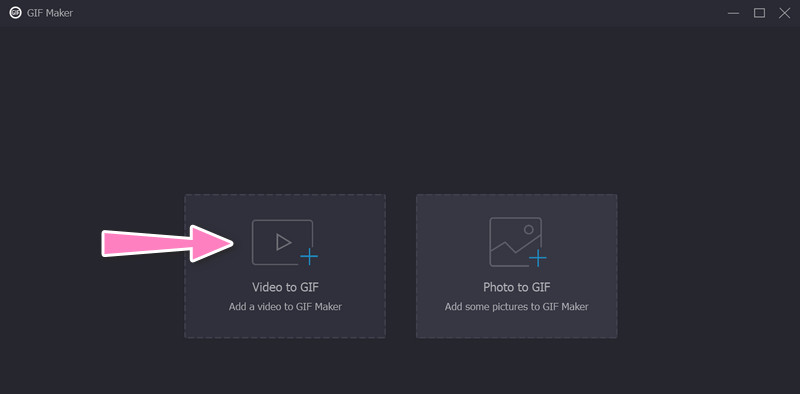
步驟 3. 添加 GIF 反轉
從視頻創建 GIF 後,前往 工具箱 再一次。然後,選擇 視頻反轉器 選項。添加 GIF 以通過勾選反轉 加 簽名按鈕。
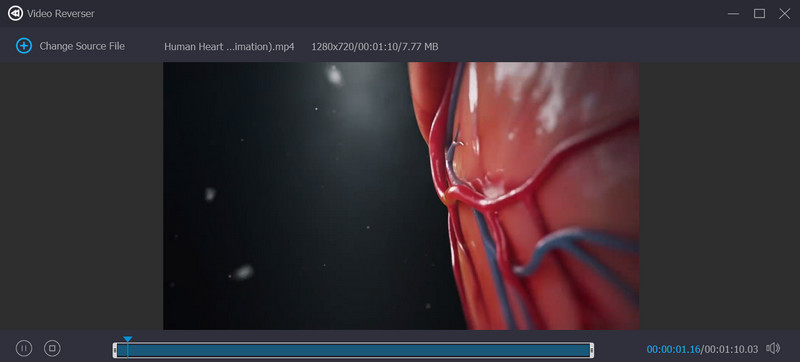
步驟 4. 反轉 GIF 動畫
要啟動轉換,請選擇 出口 按鈕。這就是全部!簡而言之,Vidmore Video Converter 允許您將任何視頻轉換為具有各種輸出參數的反向 GIF。
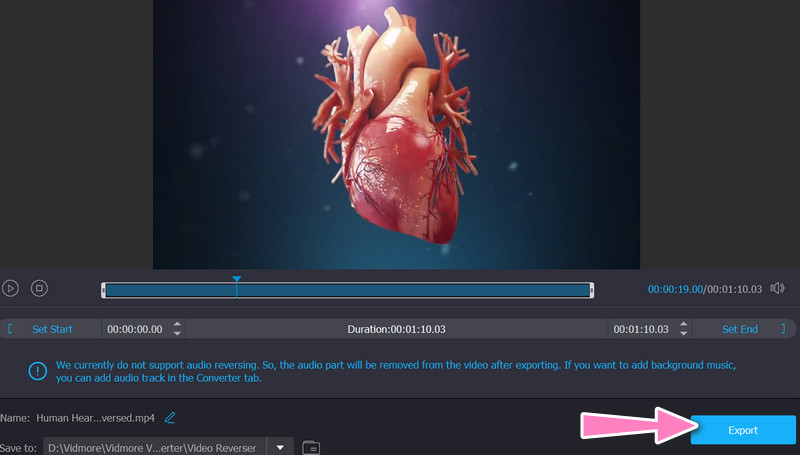
第 3 部分。關於反轉動畫 GIF 的常見問題解答
為什麼我要反轉動畫 GIF?
反轉動畫 GIF 可以是一種有趣且富有創意的方式,可以為現有 GIF 添加獨特的扭曲。它還可以幫助糾正錯誤或創建更無縫的循環。
我可以只反轉動畫 GIF 的一部分嗎?
許多互聯網工具和視頻或圖像編輯軟件只能選擇和反轉動畫 GIF 的子集,例如幀的子集。
我可以控制反向動畫 GIF 的速度嗎?
通過更改幀速率或使用視頻編輯器手動更改每個幀的時間,可以以任何所需的速度播放反向動畫 GIF。
結論
就這些!這些程序將 反向動畫 GIF 並生成一個以相反順序播放幀的新 GIF 文件。只需點擊幾下,您就可以準備好反向動畫 GIF,因為該過程快速而直接。


